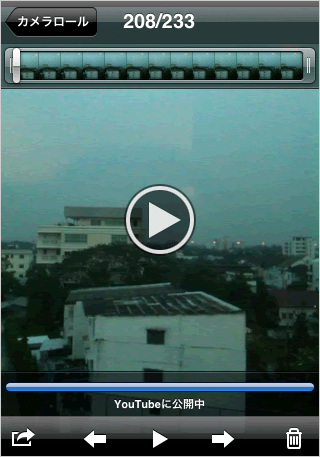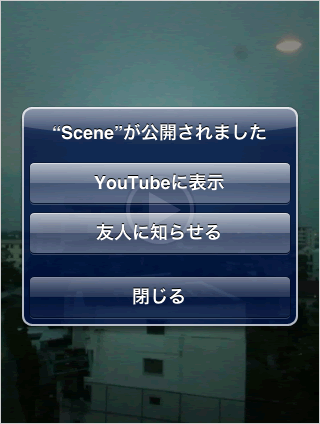iPhoneからYouTubeに動画をアップロードする
iPhoneで撮影した動画などを直接iPhoneから投稿することで簡単に共有することが可能です。
【写真】を選択する
トップ画面で【写真】をタッチします。
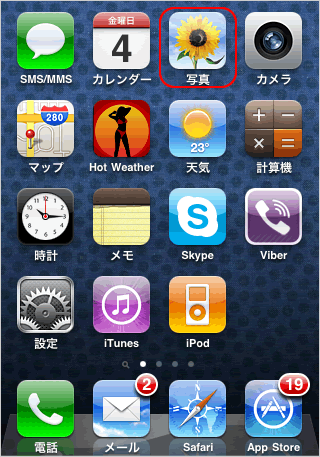
アップロードする動画を選択する
アップロードする動画をタッチします。
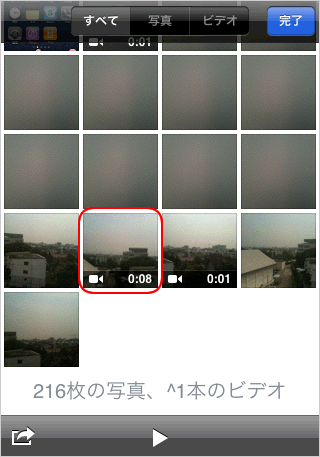
送信メニューを選択する
本画面下の赤枠のアイコンをタッチします。
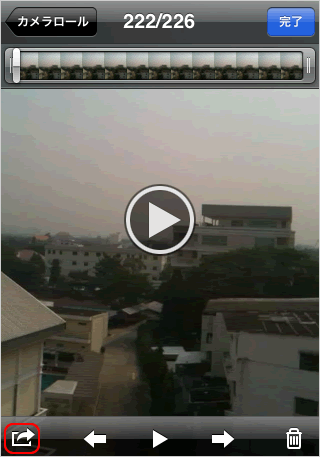
【YouTubeに送信】を選択する
メニューより【YouTubeに送信】をタッチします。

YouTubeにサインインする
ビデオを圧縮後、本画面が表示されますので、ユーザ名、パスワードを入力し【サインイン】をタッチします。
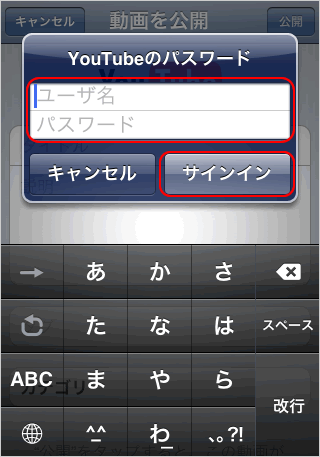
タイトルを入力する
タイトル、説明、タグに情報を入力し、カテゴリを選択後、【公開】をタッチします。
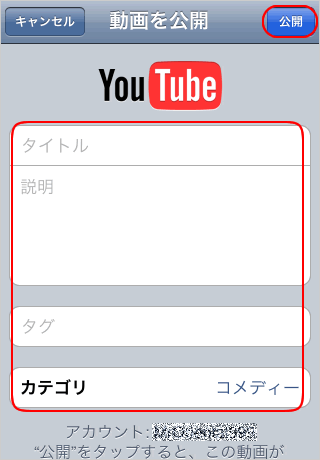
アップロードの開始
画面下にプログレスバーが表示され、アップロードが開始されます。
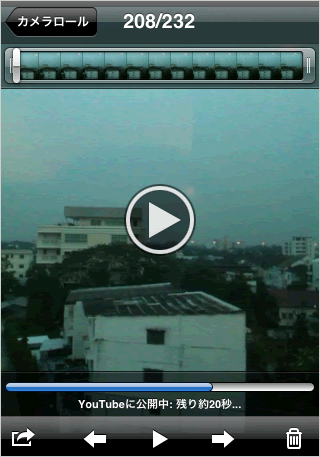
アップロードの開始
画面下にプログレスバーがすべて進み、Youtubeに公開中と表示されます。【●●が公開されました】という画面が出ればアップロードの完了です。